Articoli
Tutorial
Guide interattive
Abilita le distribuzioni di GitLab in Jira
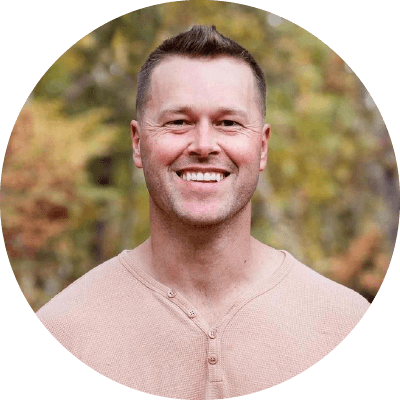
Tye Davis
Technical Marketing Engineer di GitLab
Questa guida illustra come sfruttare i ticket e le distribuzioni integrati connettendo GitLab e Jira. La funzione Deployments in Jira offre maggiore visibilità sulla distribuzione tramite il monitoraggio e la visualizzazione delle pipeline CI/CD di GitLab relative ai ticket Jira in un determinato intervallo di tempo. Grazie all'integrazione tra Jira e GitLab, qualsiasi membro del team può visualizzare l'avanzamento di un elemento di lavoro nel suo percorso all'interno della pipeline di distribuzione.
Time
10-minute read.
Audience
You work on projects within Jira and would like to leverage integrated issues and deployments with GitLab.
Time
You have a Jira account and basic proficiency in Jira. Get started with Jira here.
You are an existing GitLab customer. Get the GitLab Jira Cloud integration here.
If you’re new to GitLab, get started here.
Abilita la funzione Deployments per i progetti software gestiti dal team
Solo gli amministratori del progetto possono abilitare e disabilitare le funzioni dei progetti.
1. In Jira, accedi al progetto software gestito dal team.
2. Vai a Impostazioni di progetto > Funzioni.
3. Abilita la funzione Deployments.
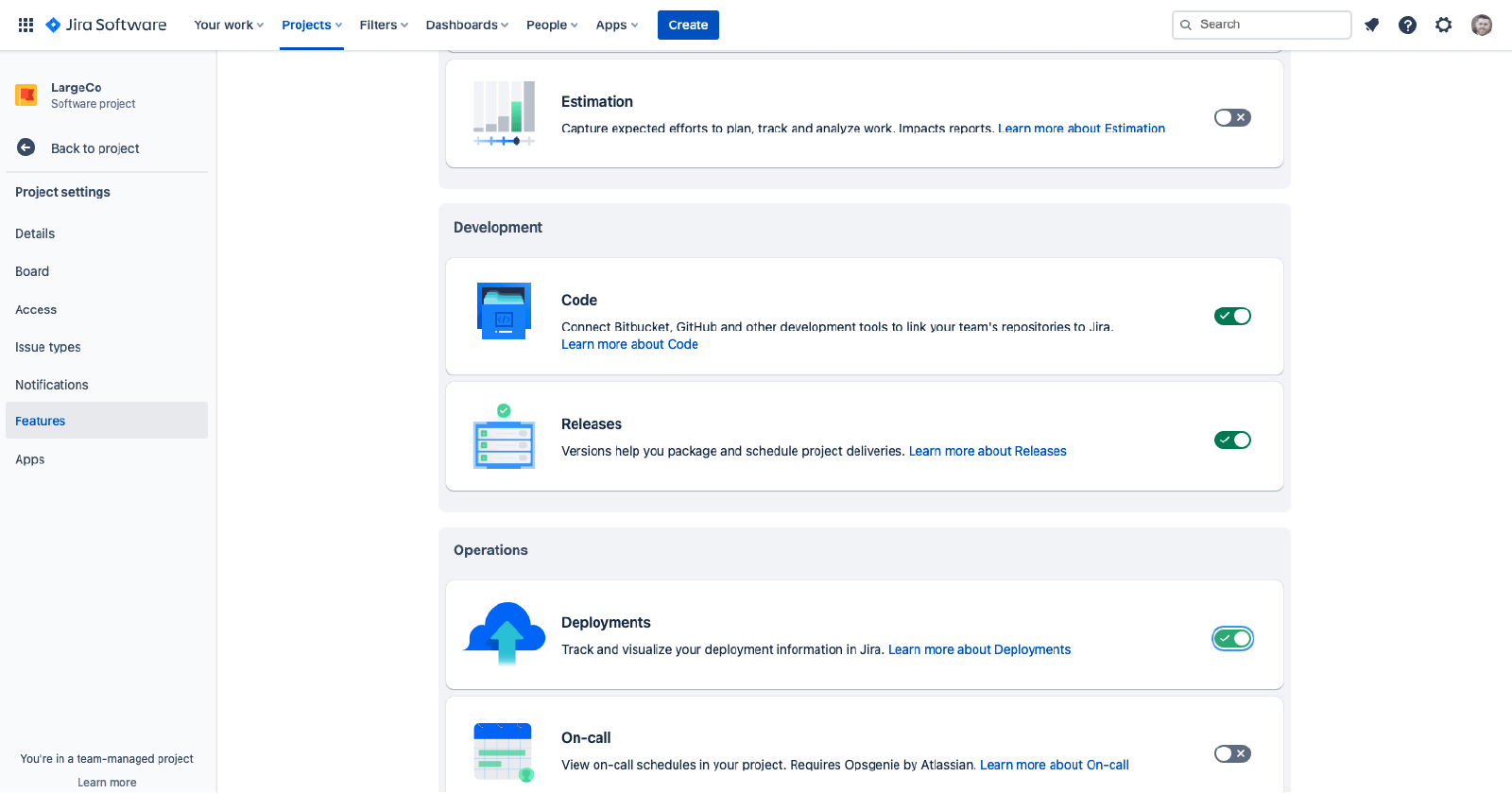
4. Torna al progetto.
5. Vai a Deployments.
6. Scegli Aggiungi un altro strumento CI/CD.
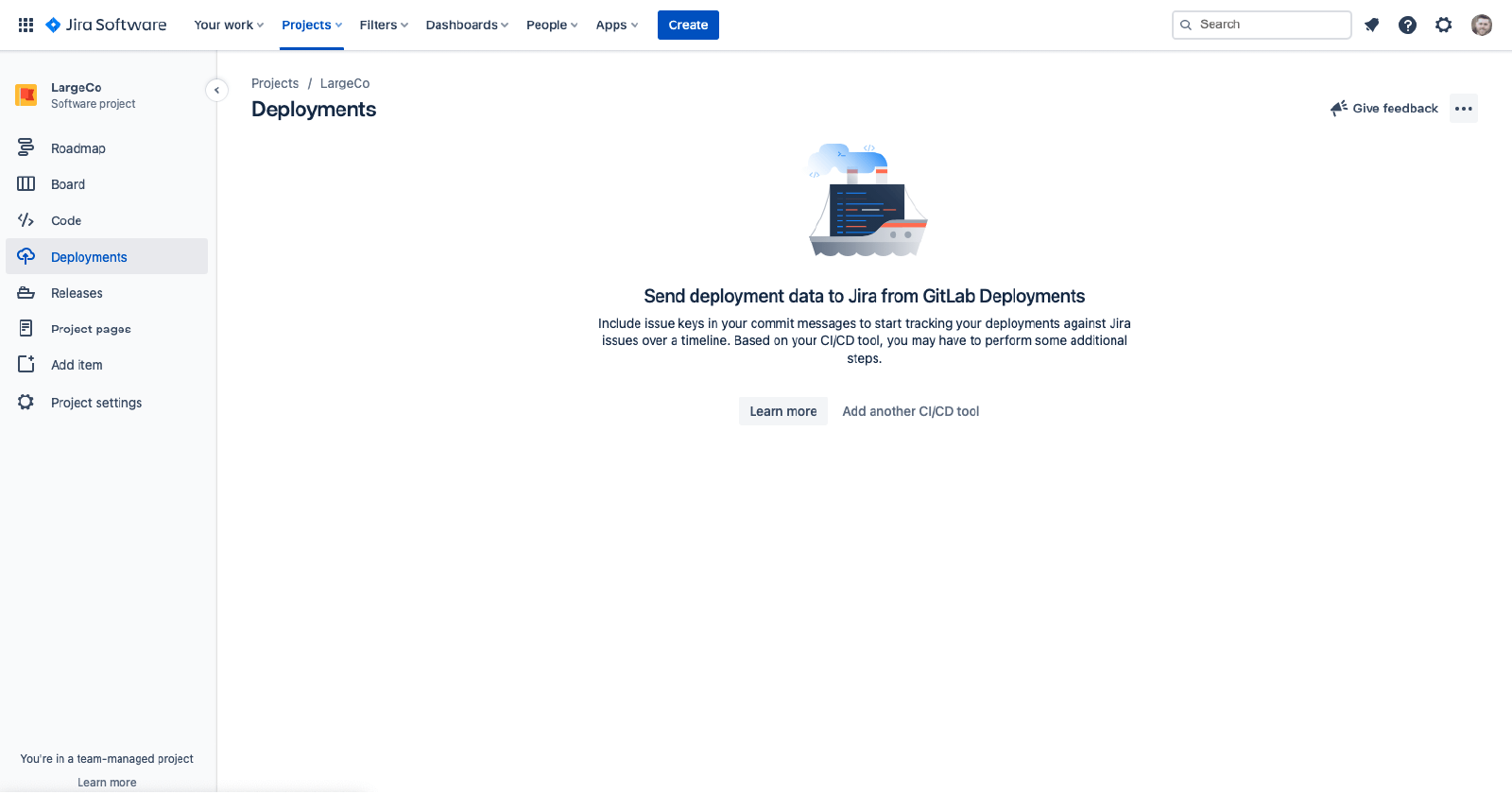
7. Seleziona Connetti ad altri provider.
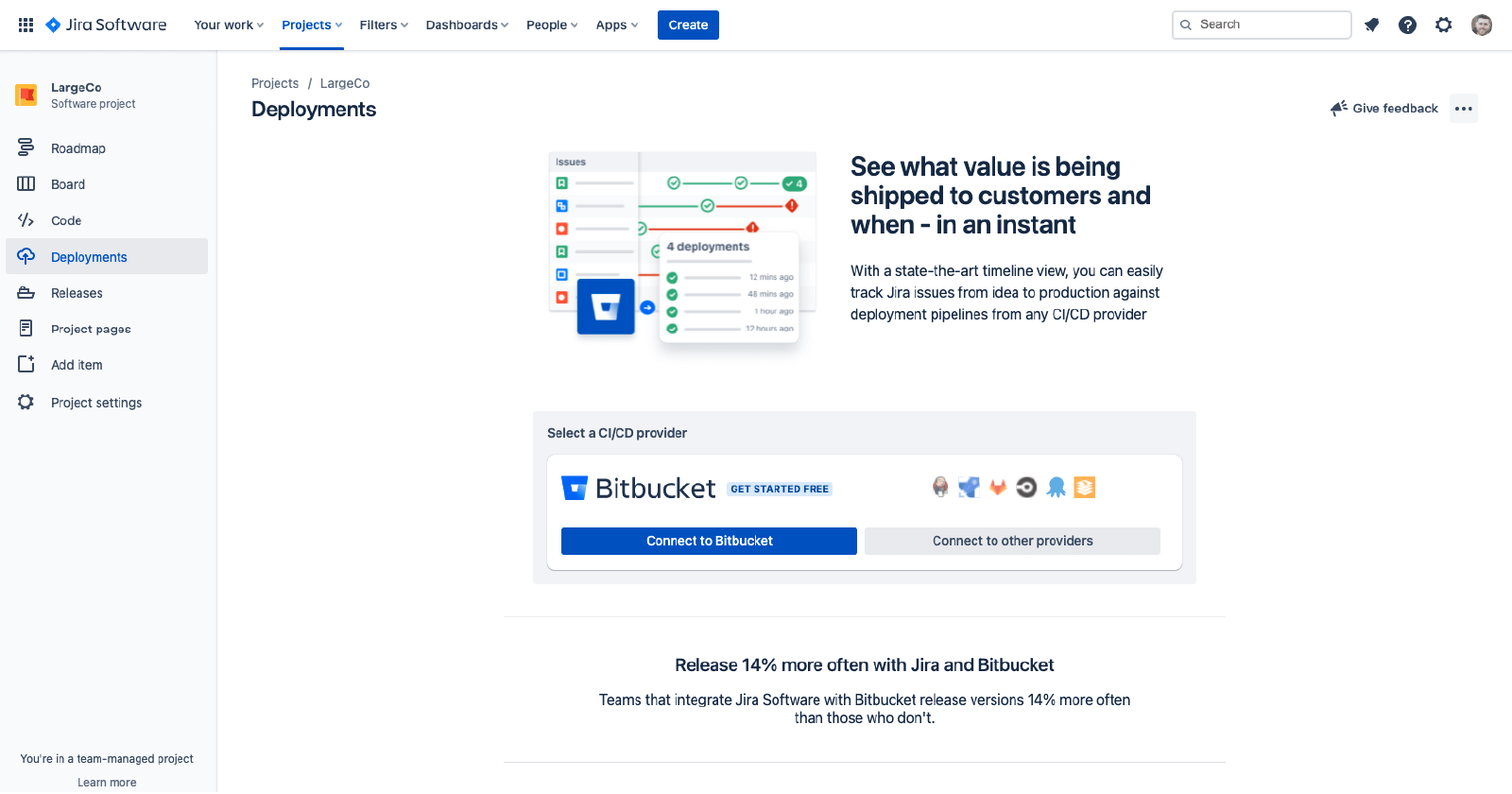
8. Seleziona GitLab.com for Jira Cloud.
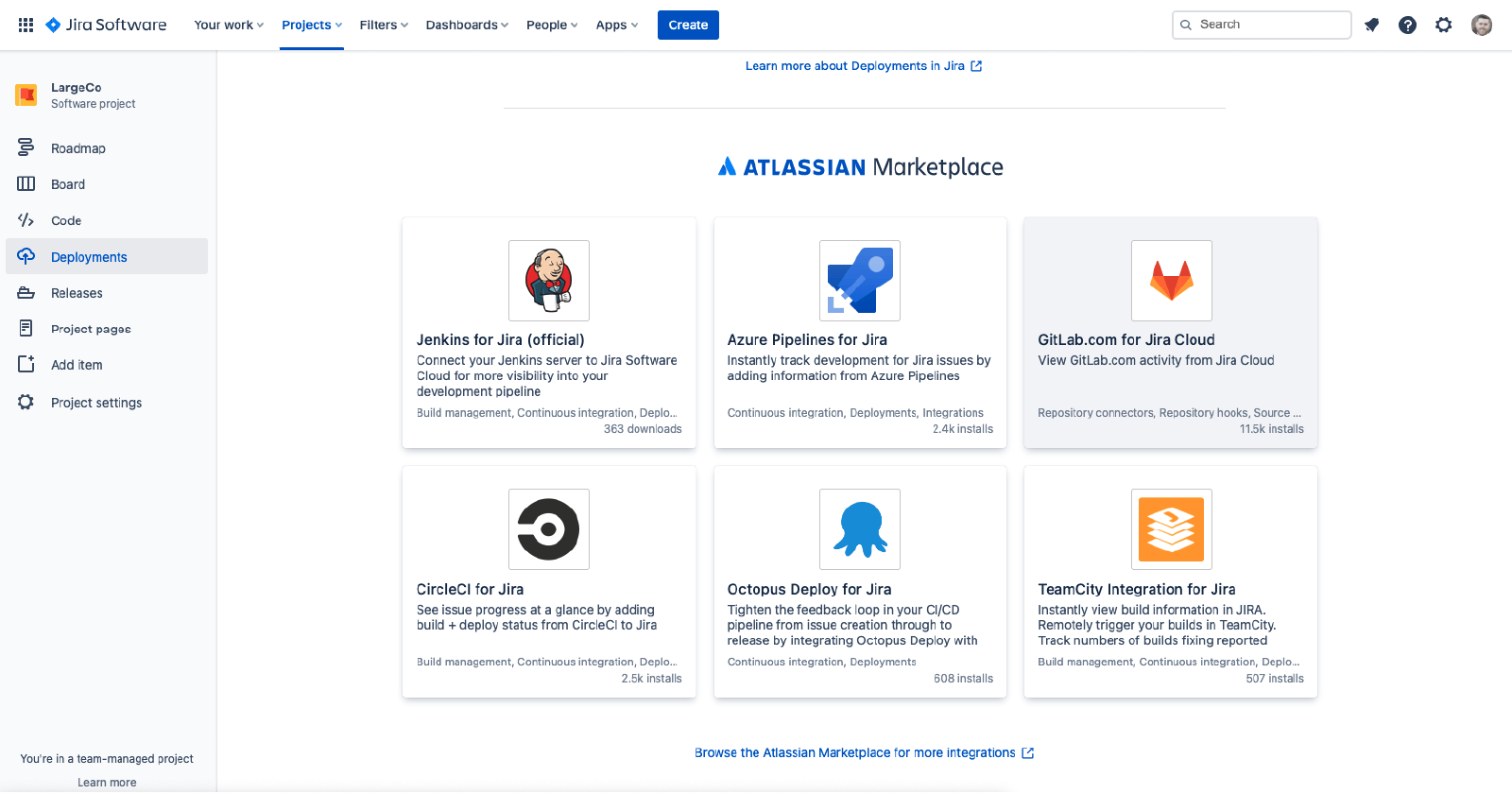
9. Scarica l'app GitLab.com for Jira Cloud.
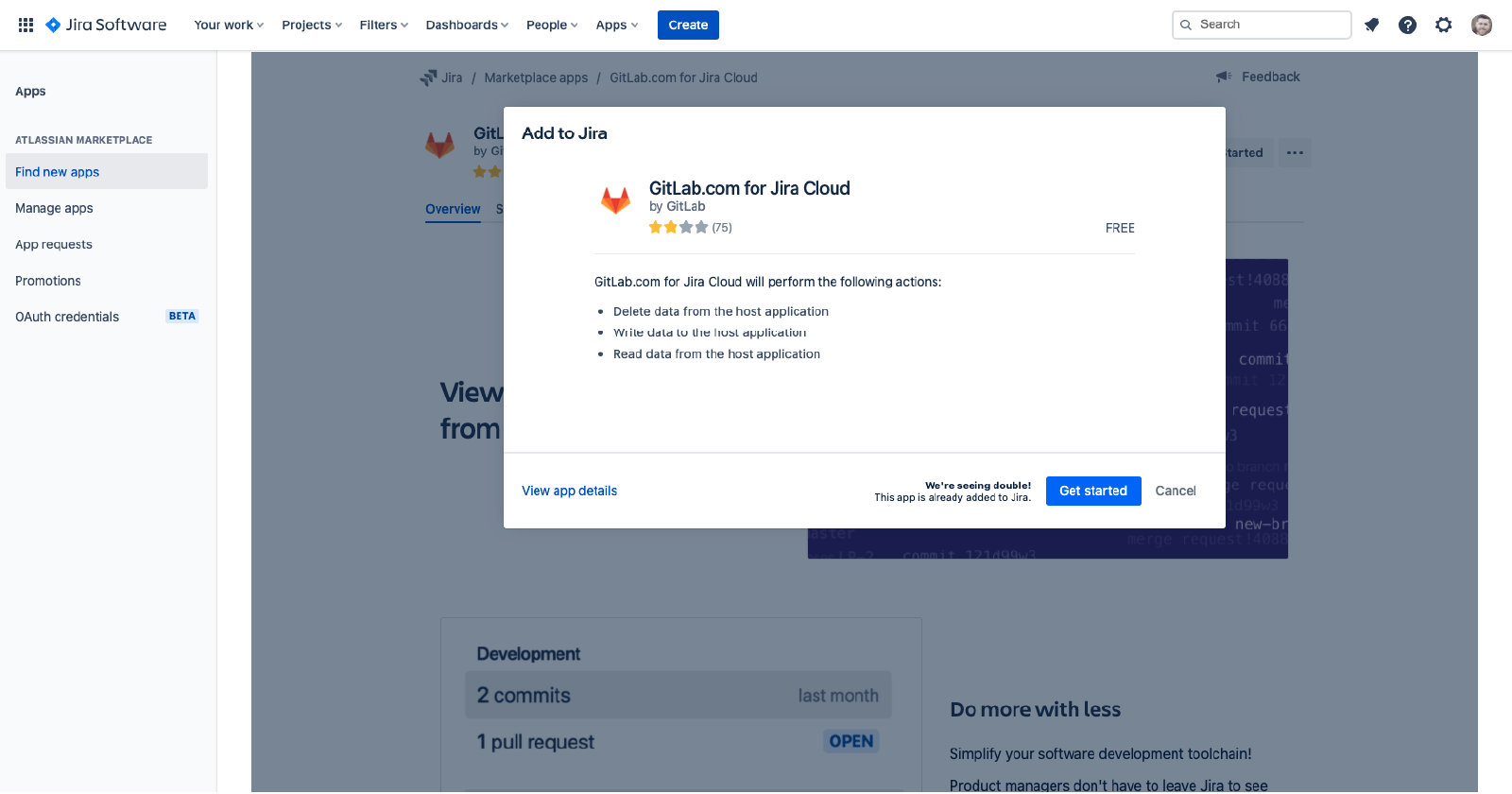
10. Aggiungi uno spazio dei nomi da GitLab.com.
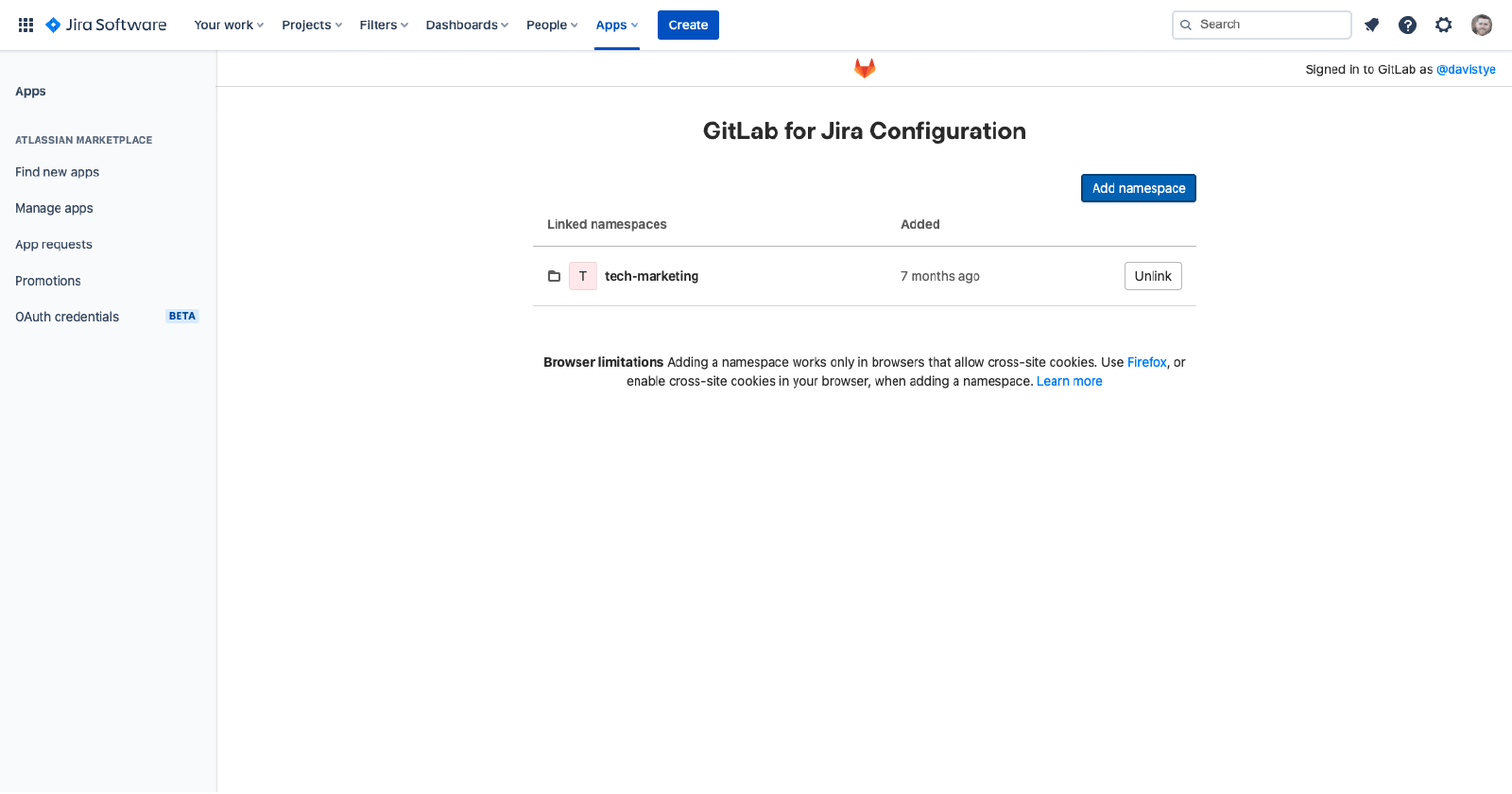
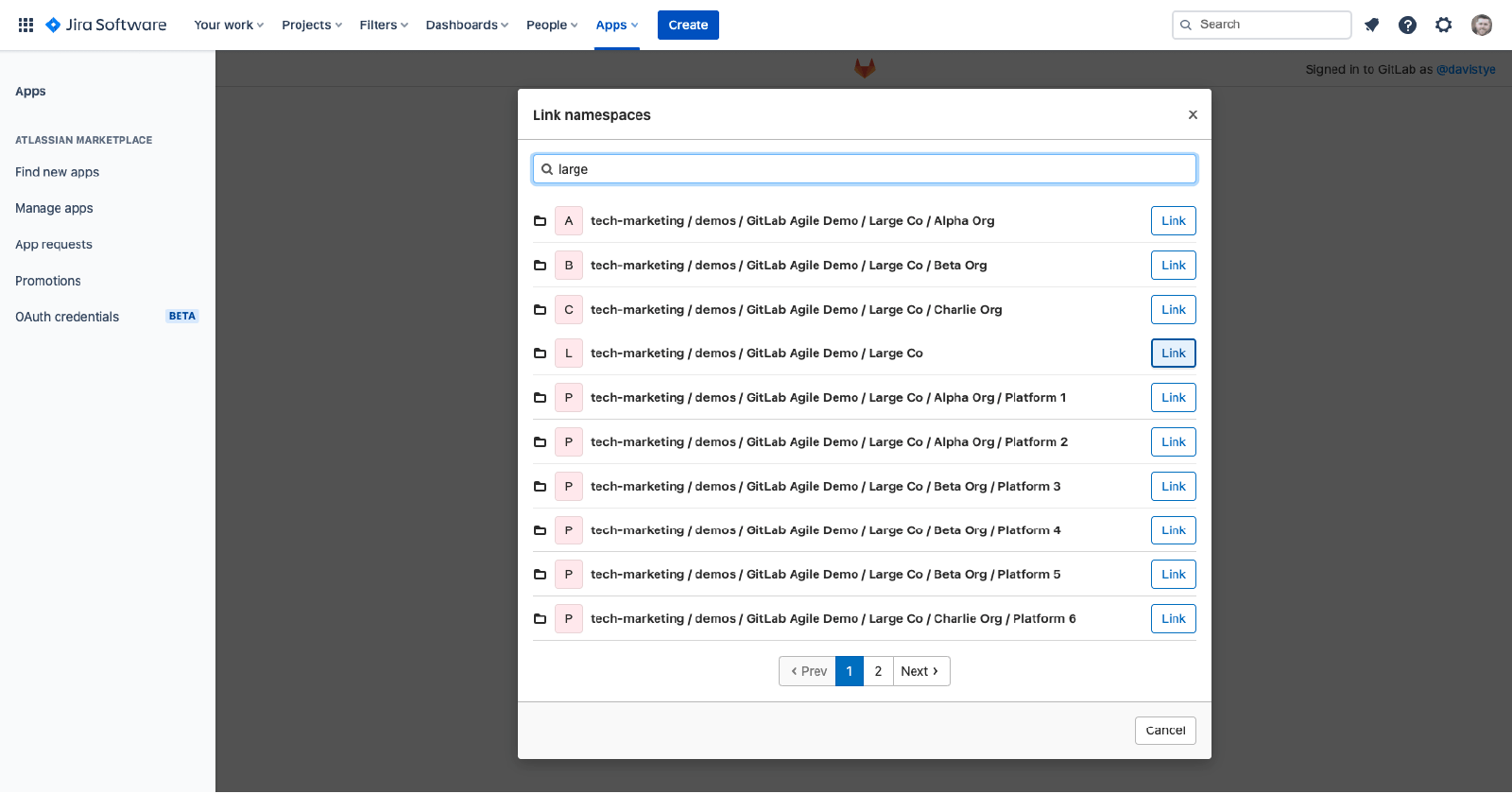
11. Di nuovo in GitLab, dopo aver apportato modifiche al codice utilizzando lo strumento di CI/CD di GitLab, usa i commit intelligenti per collegare il commit e il branch di GitLab al ticket Jira.
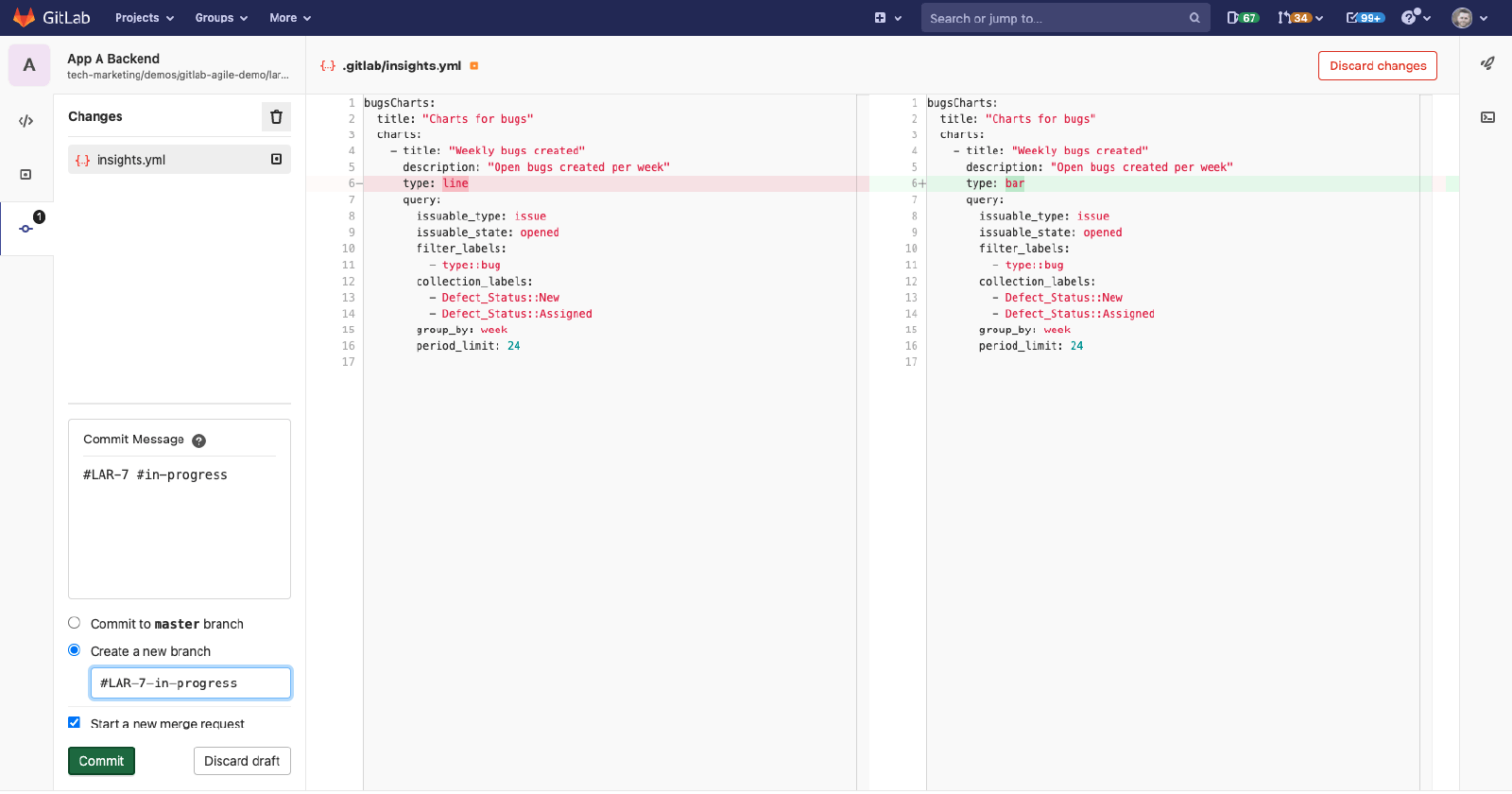
12. Puoi utilizzare i commit intelligenti anche per collegare la richiesta di merge GitLab al ticket Jira e ottenere quindi visibilità sulle distribuzioni di Jira.
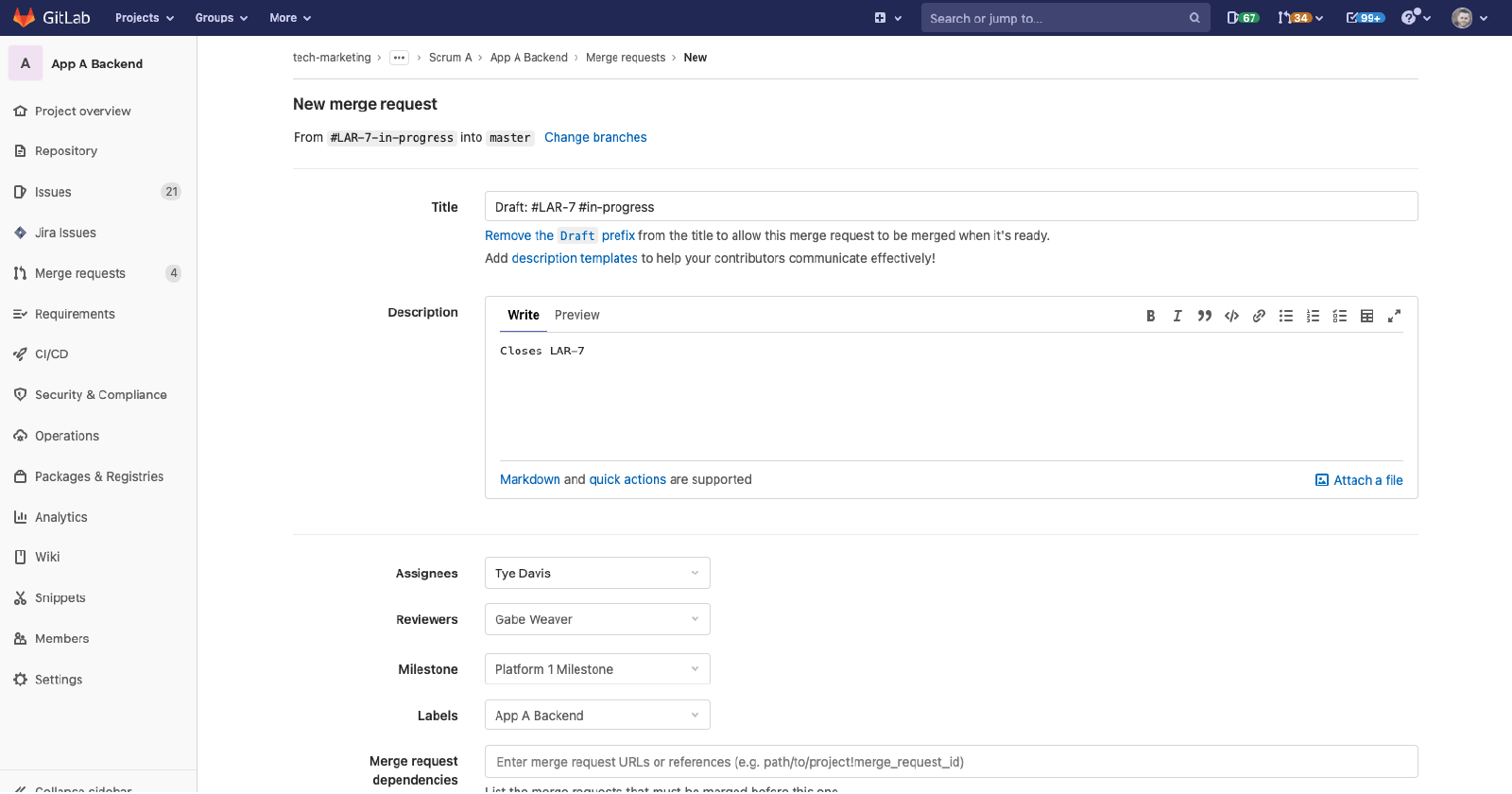
13. Torna in Jira e vedrai che il commit intelligente ha spostato il ticket dallo stato "Backlog" allo stato "In corso".
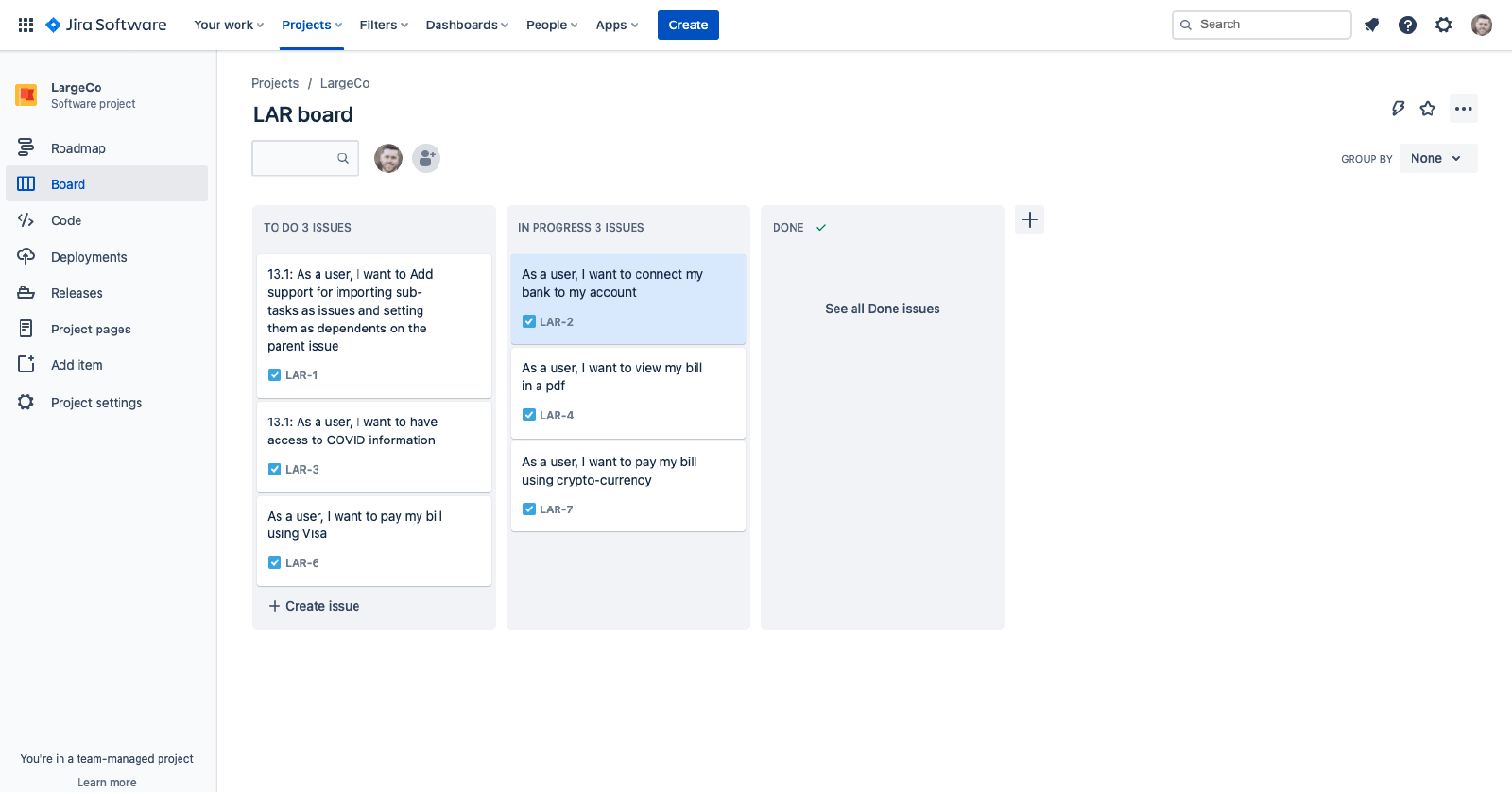
14. Vai a Deployments.
Visualizzare le pipeline di distribuzione con Jira
La vista Deployments in Jira mostra un elenco di ticket e distribuzioni, con opzioni per l'applicazione di filtri in base agli ambienti.
Per visualizzare le informazioni sulla distribuzione del progetto, includi gli identificatori ticket nei nomi dei branch, nei messaggi di commit e nelle pull request.
Comprendere la vista Deployments in Jira
La vista Deployments include i filtri e le impostazioni seguenti:
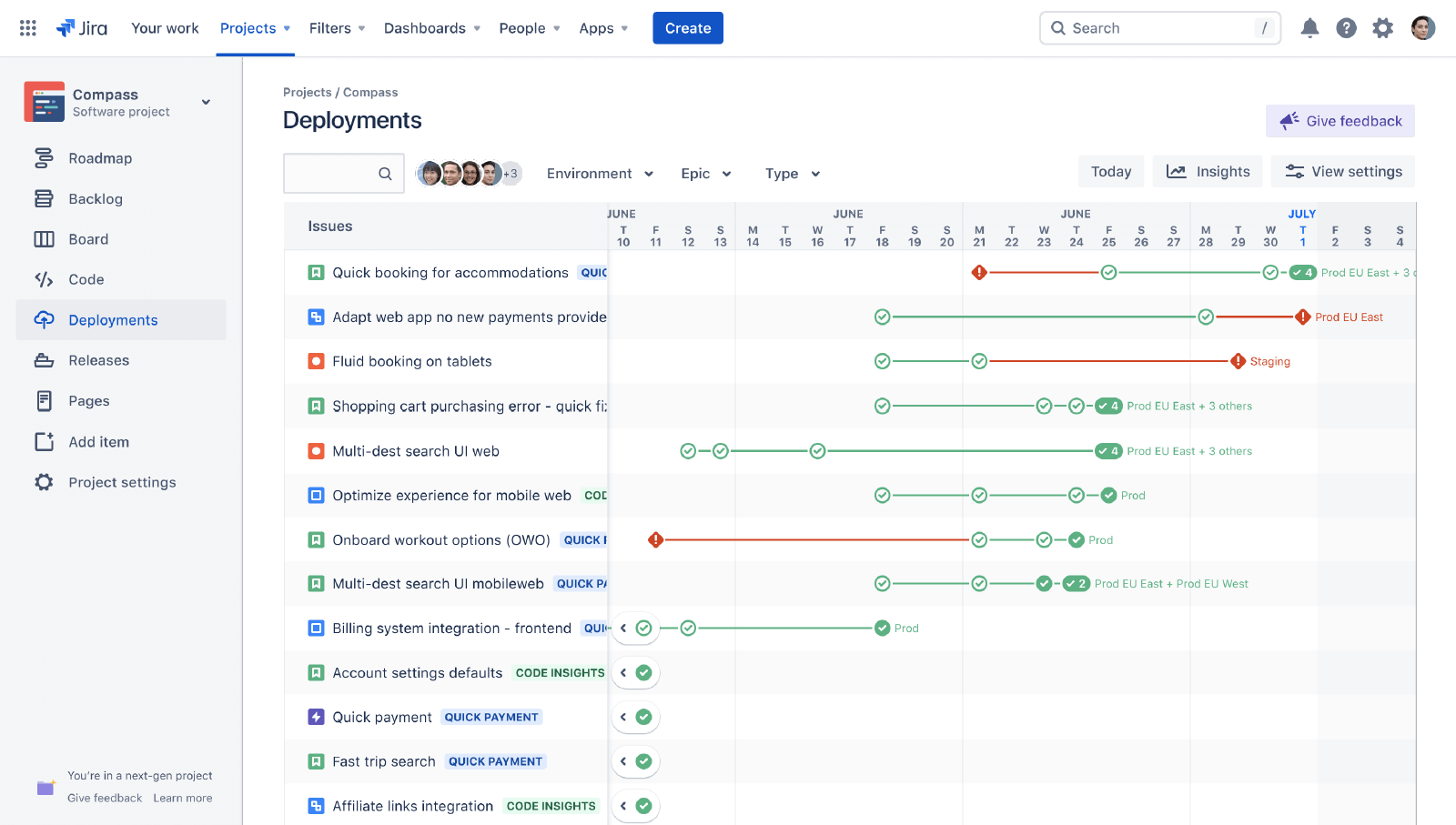
- Search: nel filtro del testo di ricerca, specifica le parole chiave per visualizzare i ticket desiderati e le pipeline di distribuzione associate.
- Environment: con questo filtro puoi focalizzare la vista delle distribuzioni su un'istanza di sviluppo selezionando un ambiente dal menu a discesa.
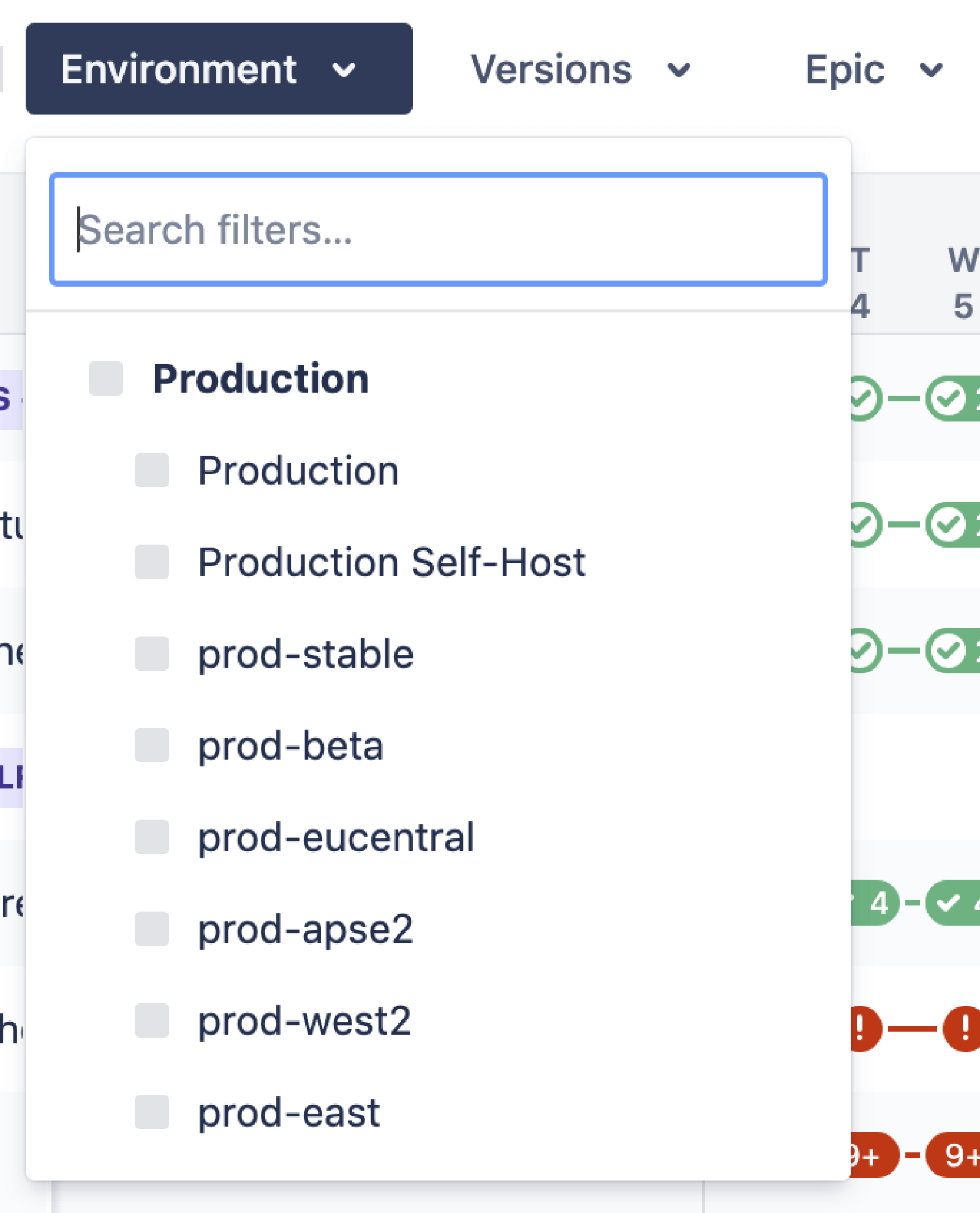
- Versions: questo filtro consente di selezionare i ticket in base alle versioni del prodotto rilasciate. Ad esempio, in base alle funzioni del prodotto rilasciate in diverse versioni.
- Epic: questo filtro consente di raggruppare le distribuzioni e i ticket per epic. Puoi anche filtrare i ticket senza un epic principale.
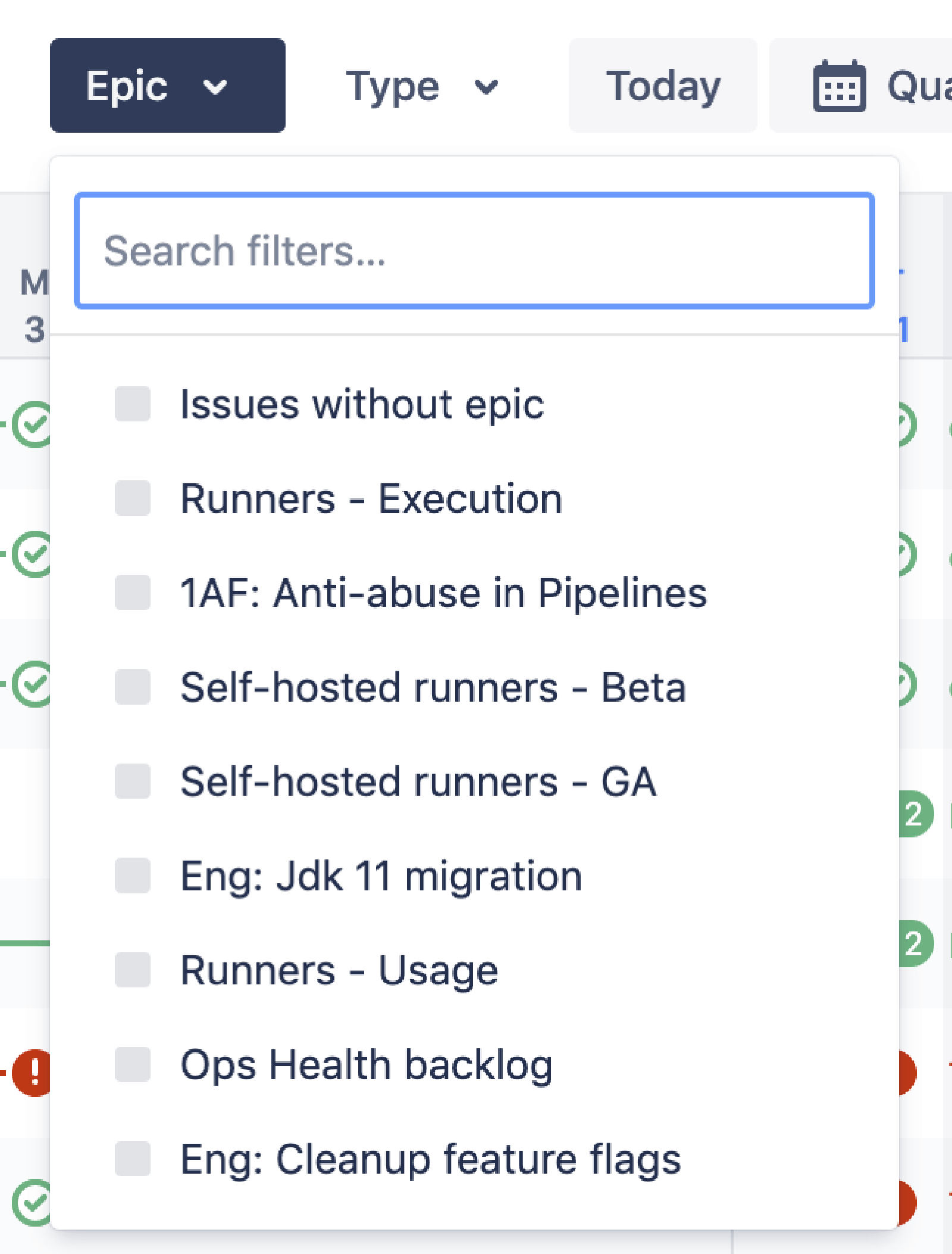
- Type: questo filtro consente di ordinare i ticket per tipo.
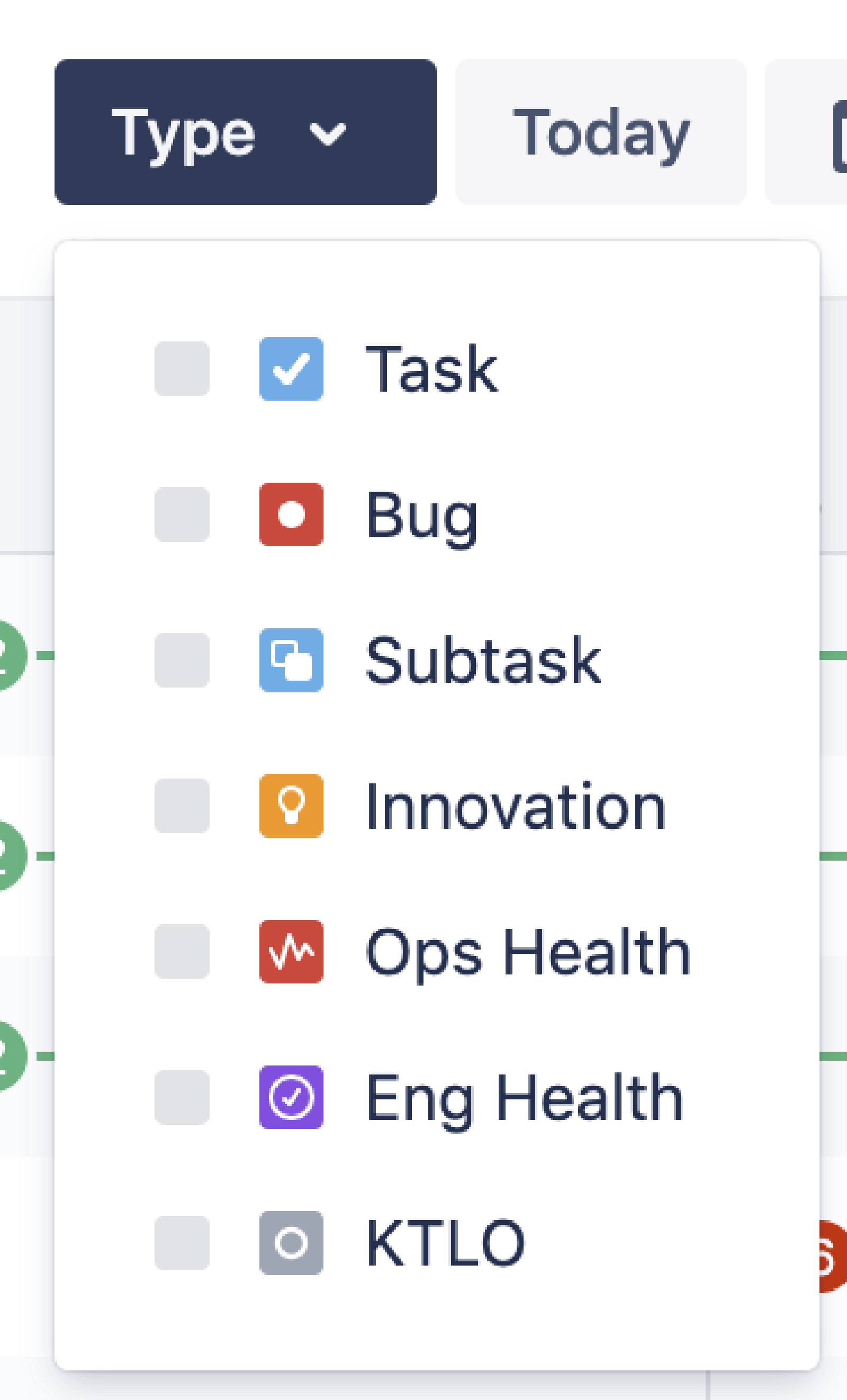
- Date range: questo filtro consente di impostare un intervallo di date per le distribuzioni. Scopri come utilizzare il filtro dell'intervallo di date.
- Insights: questo pannello contiene informazioni approfondite sulle metriche di distribuzione. Scopri come visualizzare e interpretare le informazioni approfondite sulla distribuzione.
- Export: questo pulsante consente di scaricare la vista delle distribuzioni in un file CSV, in base ai filtri selezionati. Puoi inoltre importare questo file CSV in Microsoft Excel o in Fogli Google. Di seguito è riportato un file CSV di esempio:
1 "Issue key","Issue summary","Issue URL","Deployment date","Deployment state","Environment type","Environment name"
2 "ABC-1111","agent-service: Add a POST endpoint to allow runner creation","https://workteams.xyz.net/browse/ABC-1111","2020-12-04 14:40:31","SUCCESSFUL","PRODUCTION","Production"
3 "ABC-2222","agent-service: Add PUT endpoint for runners","https://workteams.xyz.net/browse/ABC-2222","2020-12-04 14:40:31","SUCCESSFUL","PRODUCTION","Production"
- View settings: questo pannello consente di configurare la vista delle distribuzioni utilizzando filtri come i tipi di ambiente, le icone e i ticket. Utilizzando le informazioni riportate in questo pannello, puoi anche disabilitare la funzione delle distribuzioni.
Configurare la vista Deployments in Jira
Per configurare la vista Deployments, vai al pannello Impostazioni visualizzazione sulla board. Questo pannello contiene i seguenti filtri:
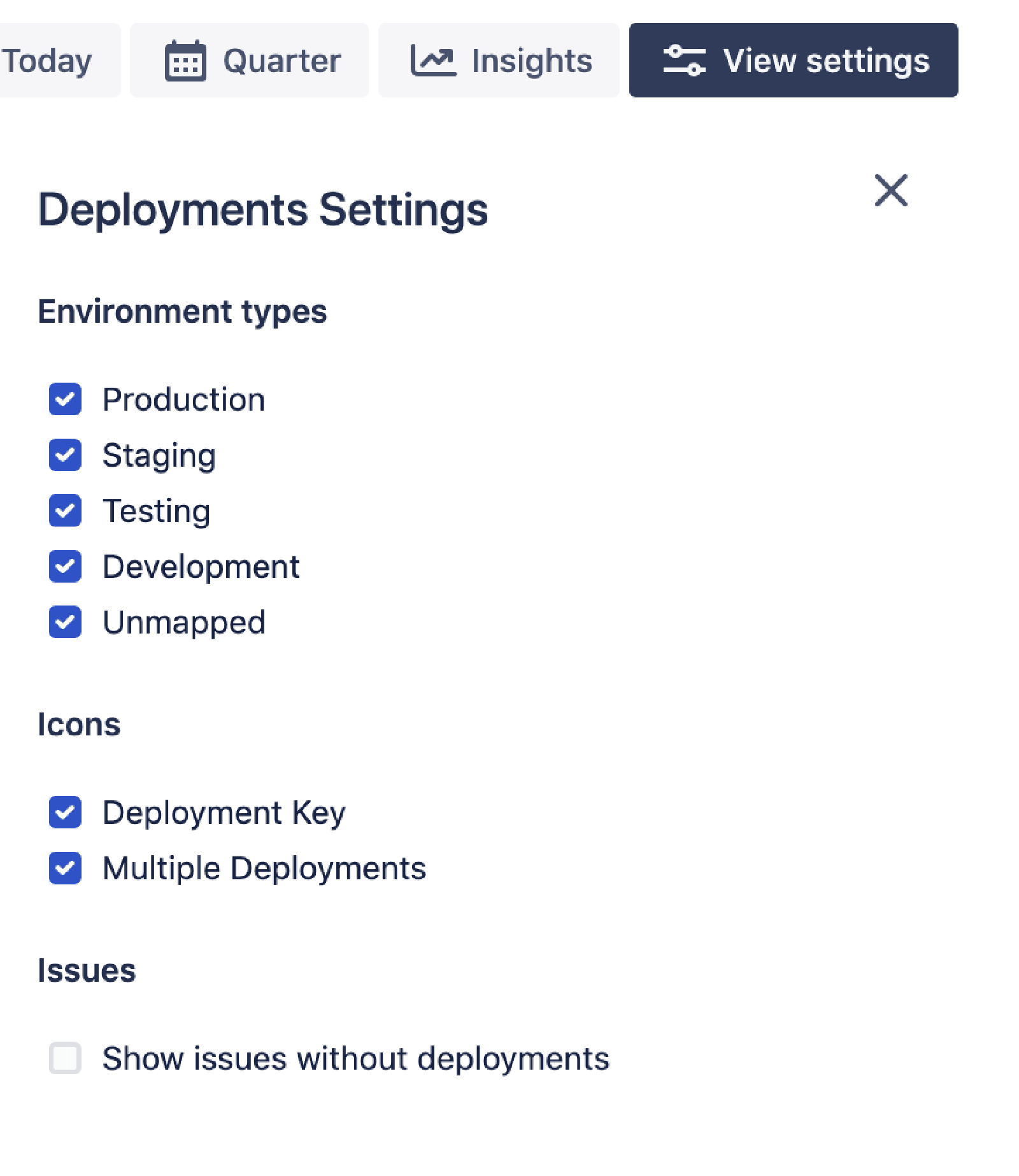
Tipi di ambiente
Personalizza la vista Deployments utilizzando i tipi di ambiente. Seleziona i tipi di ambiente per modificare la vista in modo da visualizzare gli stati della distribuzione in un determinato intervallo di tempo.
Icone
- Chiavi di distribuzione: nasconde o mostra lo stato di distribuzione sulla scala temporale.
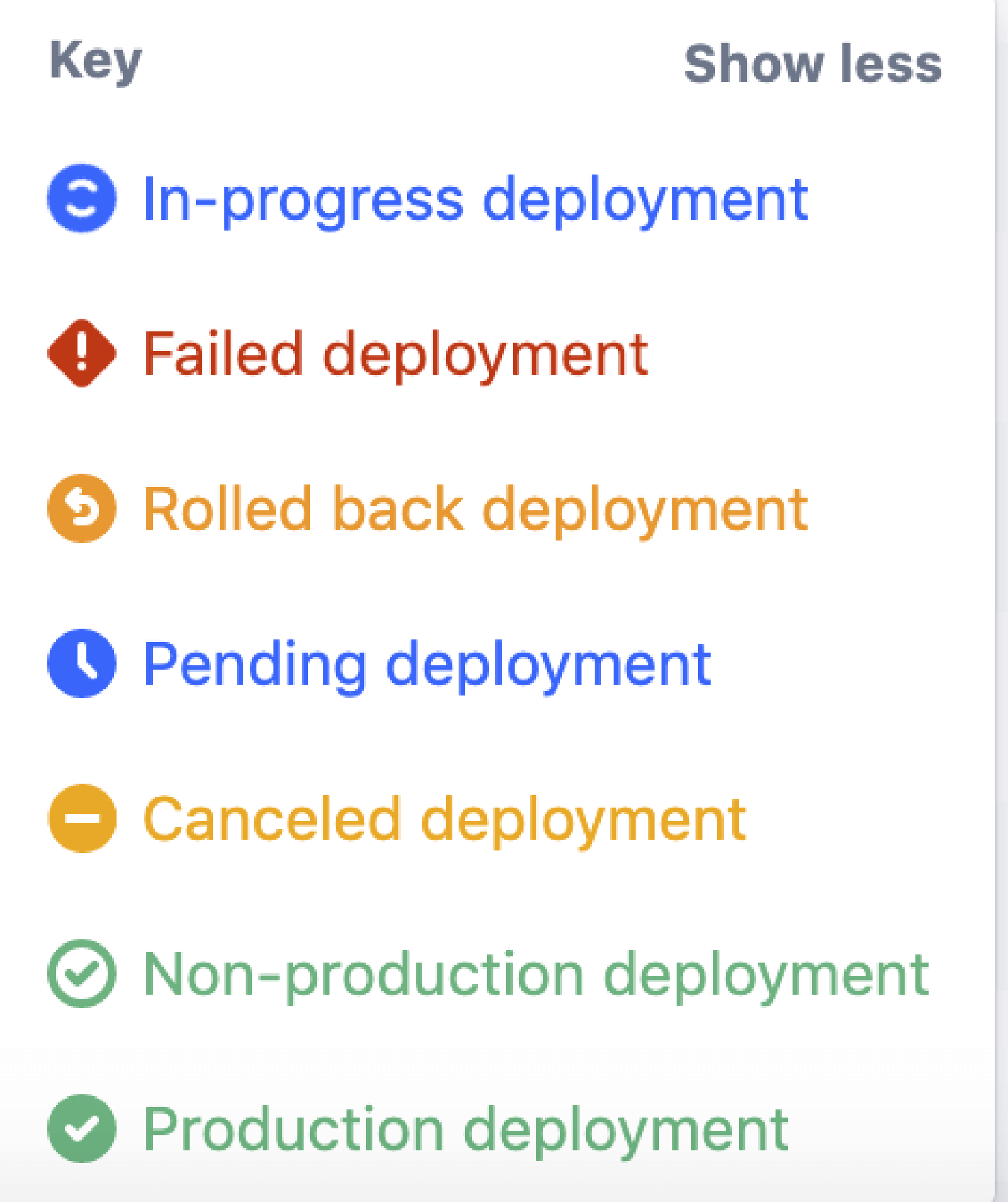
- Distribuzioni multiple: nasconde o mostra il numero di ambienti di distribuzione corrispondenti a ciascun ticket nella timeline del progetto.
Ticket
- Mostra i ticket senza le distribuzioni: nasconde o mostra i ticket non associati ad alcuna distribuzione.
L'amministratore di progetto può visualizzare e cliccare sul menu Altre opzioni (...) nell'angolo in alto a destra della pagina Deployments per gestire l'app installata e le funzioni del progetto.
Scopri altre integrazioni per Atlassian Open DevOps
Condividi l'articolo
Argomento successivo
Letture consigliate
Aggiungi ai preferiti queste risorse per ricevere informazioni sui tipi di team DevOps e aggiornamenti continui su DevOps in Atlassian.

Community DevOps

Percorso di apprendimento DevOps
